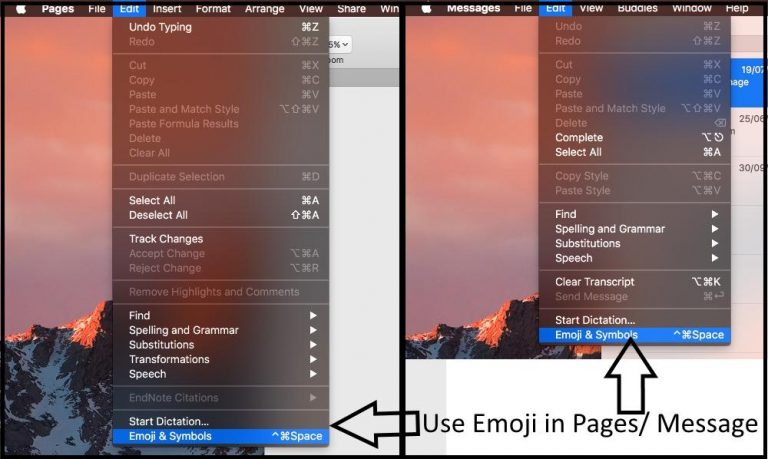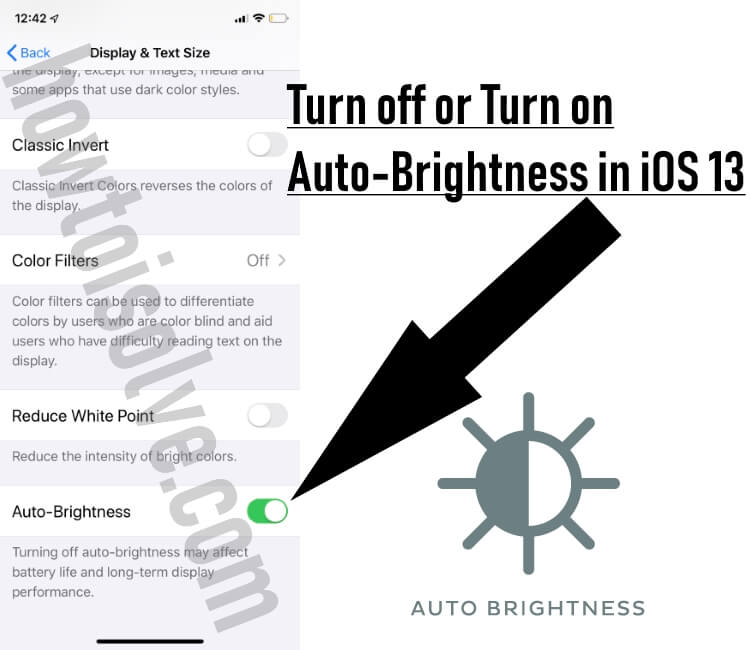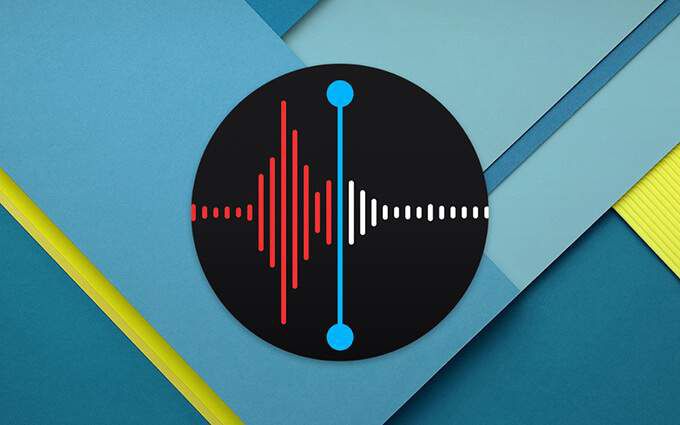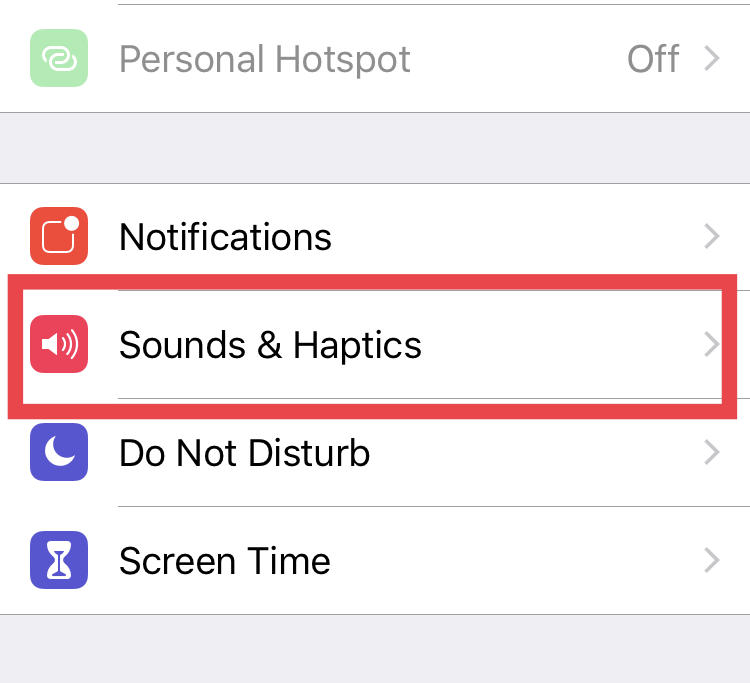3 метода ограничения игровых приложений
Скрыть приложения или игры на iPad теперь непросто в последних версиях iPadOS и iOS на iPad / iPhone. Но вот три приемы, которые приемлемы и соответствуют вашим требованиям к играм, установленным на вашем iPad. Во-первых, это Скрыть / удалить значок игрового приложения из недавно воспроизведенных и отобразить на док-станции iPad. Переместить игры в папку, Включите ограничение экранного времени для установленных игр.
Вы беспокоитесь о том, что ваш ребенок постоянно играет в игру на iPad, и вам не нравится это занятие о вашем ребенке. Не только для ваших детей, но и по соображениям безопасности вы можете скрыть игровое приложение на iPad (iPad 2 / iPad 3 / iPad Air или iPad mini). Без какого-либо стороннего приложения вы можете легко скрыть игровое приложение. Здесь я объясню на своем iPad, но он также работает на iPad с последней версией iPadOS.
Шаги по скрытию игрового приложения на iPad: отключите отображение значка игры на главном экране, в доке
1: Скрыть недавно использованное игровое приложение из док-станции iPad
Первый способ скрыть приложение на iPad – это док-станция для iPad. iPad Dock покажет недавно использованное приложение на iPad. Нажмите и удерживайте значок приложения, чтобы найти параметр «Скрыть приложение».
![]()
Скрыть значок недавнего приложения из док-станции iPad
Приложение «Игра» удалит из «Недавние» док-станции iPad, не отключая «Недавно» из док-станции iPad.
2: Скрыть игровое приложение с главного экрана iPad
Эти уловки помогают скрыть ваши игры и приложения, установленные на вашем iPhone, которые легко найти на большом домашнем экране iPad. Теперь нам нужно создать папку, чтобы все игры и приложения были перемещены в папку, которую нелегко найти на главном экране iPad.
- Перейдите на главный экран iPad, который вы хотите переместить в папку.
- Нажмите и удерживайте значок приложения на экране редактирования iPad. Выберите «Редактировать главный экран». Все приложения будут покачиваться и отображаться крестиком на значке приложения.

Изменить главный экран на iPad для приложения перемещения или скрыть
- Теперь мы можем перемещать приложение с помощью пальца, проведя пальцем по значку игры рядом с другим значком приложения.
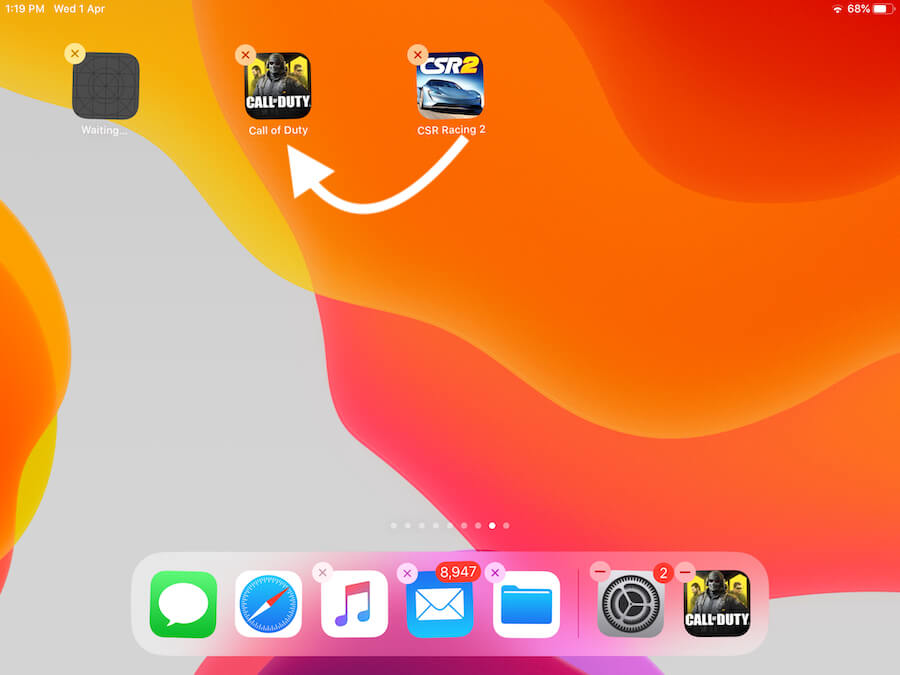
Переместите значок приложения к значку другого приложения, чтобы создать папку
- Затем вам нужно наложить значок на другой значок. Папка будет создана автоматически. Также измените имя папки.
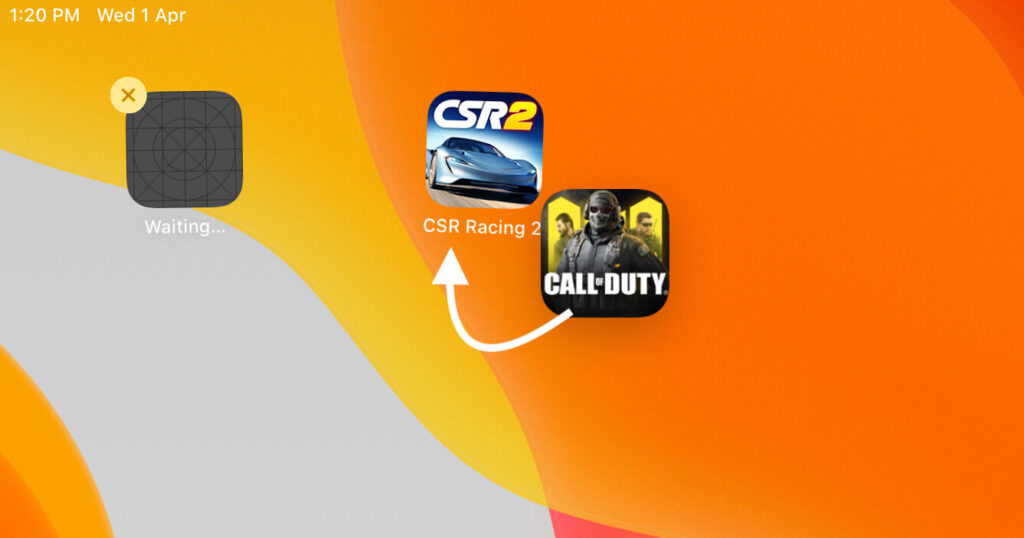
Наложение значка приложения на значок другого приложения на главном экране iPad
- Теперь оба игровых приложения перемещены в папку.

Игры не будут легко отображаться на экране iPad
- Это нелегко найти неизвестному человеку, члену семьи или другу.
- Вот и все.
3. Включите ограничение на воспроизведение игр на iPad, используя экранное время
На вашем iPad мы можем включить экранное время для приложений и игр, установленных на вашем iPad. Ограничение времени экрана не будет играть в игру по истечении установленного времени. Здесь мы можем применить экранное время для выбранных игр только из приложения настроек. Выполните следующие действия, чтобы включить ограничение времени экрана для установленных игр и приложений.
- Откройте приложение «Настройки» на вашем iPhone> Нажмите на время экрана> Ограничения приложений.

Используйте экранное время для приложения Restrict Play Game на iPad
- Затем нажмите «Добавить лимит» и разверните категорию игр, используя «Ошибка расширения» рядом с названием «Игры». Найдите все игры, установленные на вашем iPad, выберите игры с помощью переключателей и нажмите «Далее».
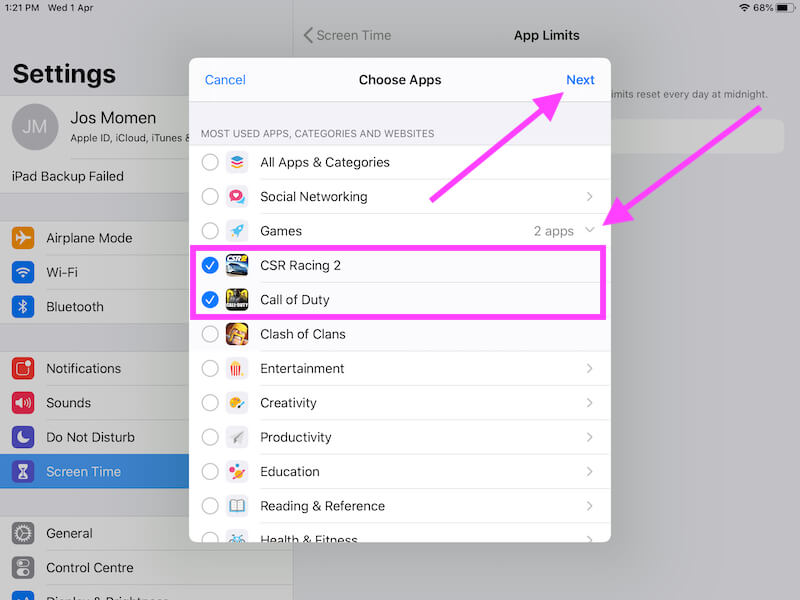
Выберите Игры в категории Игры на экране iPad.
- Теперь установите ограничение по времени, установите минимальное время, 1 минуту.

Установите минимальные временные ограничения для Play Game на iPad
- Нажмите «Добавить», чтобы применить ограничения экранного времени только для выбранных игр.

Добавьте больше игр и приложений для ограничений приложений
- Теперь на главном экране iPad вы можете увидеть, что значок «Игры» будет отображаться рядом с названием приложения «Время экрана».

Ограничение приложений включено для установленной игры на iPad
- Вот и все.
Надеюсь тебе понравилось! Различные уловки для скрытия или ограничения игр с док-станции iPad или главного экрана.